Com o uso cada vez maior de computadores em nossa vida diária, pode ser necessário, até mesmo para um simples usuário, alterar o tipo de arquivo de um formato para outro. Cada formato de arquivo possui suas próprias propriedades. Por exemplo, um arquivo ‘.txt’ provavelmente será aberto pelo editor de texto enquanto um arquivo ‘html’ será iniciado em seu navegador padrão.

Analogia de formato de arquivo
Mesmo que o conteúdo dentro dos arquivos seja o mesmo, o tipo de arquivo é muito importante. O processo de alteração do tipo de arquivo é bastante simples e direto. No entanto, existem alguns casos em que a alteração do tipo de arquivo torna o arquivo inutilizável. Portanto, é recomendável que você saiba exatamente o que está fazendo e também faça uma cópia adicional do arquivo.
Mostrar extensões de arquivo e alterar o formato do arquivo
Por padrão, o Windows não tem o formato de arquivo exibido ao lado de cada arquivo. Por exemplo, se um arquivo for um arquivo de texto, seu nome não exibiria ‘ap puals.txt’. Em vez disso, ele exibirá apenas 'appuals'. Primeiro vamos habilite as extensões de arquivo e então por meio da renomeação básica, mudaremos a extensão do arquivo. Você também pode escolher renomear arquivos em massa se houver muitos arquivos para os quais você precisa alterar o tipo.
- Pressione Windows + E, clique Visão da faixa superior. Agora clique Opções e selecione a opção Alterar pasta e opções de pesquisa .

Alterar pasta e opções de pesquisa - Windows Explorer
- Agora desmarque a opção Ocultar extensões de ficheiros conhecidos . Agora, todos os arquivos terão suas extensões exibidas ao lado de seus nomes.
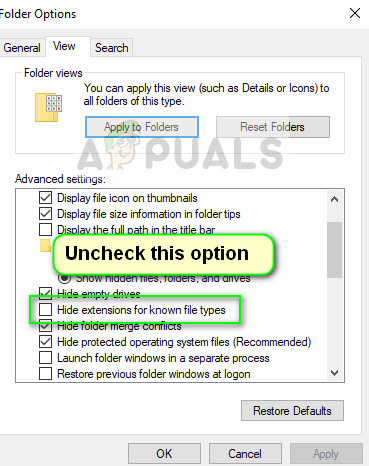
Habilitando extensões de arquivo - Windows Explorer
- Agora navegue até o arquivo cujo formato deseja alterar. Clique com o botão direito e selecione Renomear .
- Agora mude a extensão do arquivo para a extensão do tipo para o qual você deseja mudar. Neste exemplo, mudamos um arquivo de 'texto' para um arquivo 'python'. As extensões para um arquivo de texto são ‘txt’ e para python ‘py’.

Processo de mudança de tipo de arquivo
Aqui está uma lista de extensões de arquivo comuns usadas no mundo da computação. Nós os listamos de acordo com seu tipo.
Arquivos de texto
.DOC Documento do Microsoft Word .DOCX Documento XML aberto do Microsoft Word .LOG Arquivo de log.MSG Mensagem de correio do Outlook .ODT Documento de texto OpenDocument .PAGES Pages Documento .RTF Arquivo em formato Rich Text. Documento do processador de texto do Microsoft Works .WPS
Arquivos de áudio
.AIF Audio Interchange File Format .IFF Interchange File Format .M3U Media Playlist File .M4A MPEG-4 Audio File .MID MIDI File .MP3 MP3 Audio File .MPA MPEG-2 Audio File .WAV WAVE Audio File .WMA Windows Media Audio File.
Arquivos de planilha
.XLR Works Spreadsheet .XLS Excel Spreadsheet .XLSX Microsoft Excel Open XML Spreadsheet
Arquivos de dados
.CSV Arquivo de valores separados por vírgulas .DAT Arquivo de dados .GED GEDCOM Arquivo de dados genealógicos .KEY Keynote Presentation .KEYCHAIN Mac OS X Keychain Arquivo .PPS PowerPoint Slide Show .PPT PowerPoint Presentation .PPTX PowerPoint Open XML Presentation .SDF Arquivo de dados padrão .TAR consolidado Arquivo Unix Arquivo .VCF vCard Arquivo .XML Arquivo XML2 minutos lidos























